Slik slår du av prediksjon for søk og nettadresser i Google Chrome adressefelt
Adressefeltet øverst i vinduet i Google Chrome er der du kan skrive inn URL-adressen til en webside og bli ført til den siden. Men det er mer enn det, og er også der du kan legge inn et søkeord for å finne noe. Det vil til og med tilby søke- eller webside-forslag basert på hva du skriver, slik at du kan klikke på et av disse alternativene uten å skrive inn hele spørringen.
Men du vil kanskje ikke like dette, og foretrekker å ganske enkelt skrive inn hele søkingen selv. Heldigvis kan du deaktivere en prediksjonstjeneste i Chrome for å stoppe det. Opplæringen vår nedenfor viser deg hvor du kan finne og deaktivere dette alternativet.
Slik slutter du å bruke prediksjonstjenester for søk og nettadresser i Google Chrome
Trinnene i denne artikkelen viser deg hvordan du stopper Google Chrome fra å bruke en prediksjonstjeneste for å hjelpe deg med å fullføre søk og adresser som du skriver inn i adressefeltet øverst på skjermen.
Trinn 1: Åpne Chrome-nettleseren.
Trinn 2: Velg Tilpass og kontroller Google Chrome- knappen øverst til høyre i vinduet.
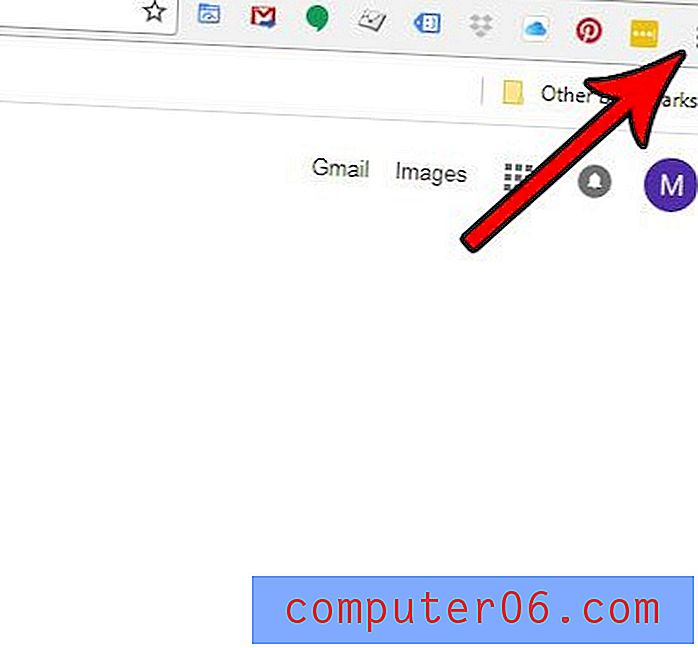
Trinn 3: Velg Innstillinger- alternativet.
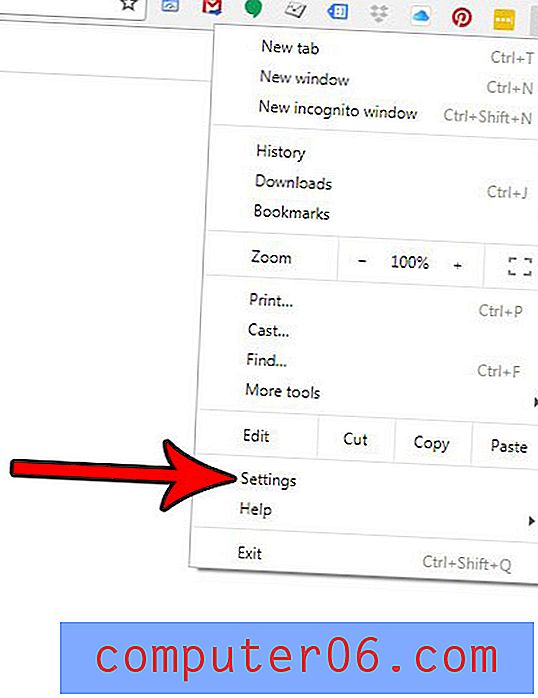
Trinn 4: Bla til bunnen av menyen og klikk alternativet Avansert .
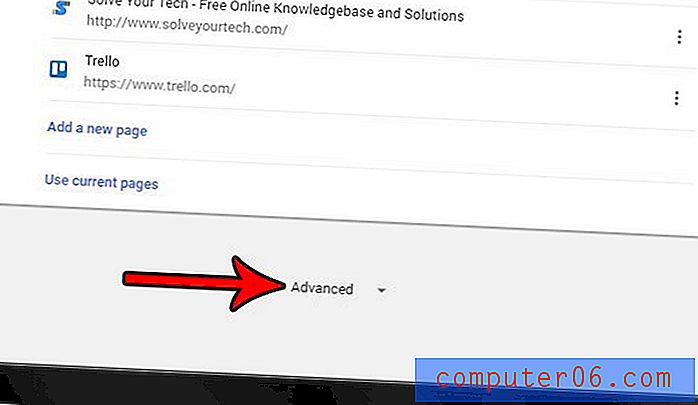
Trinn 5: Klikk på knappen til høyre for Bruk en prediksjonstjeneste for å fullføre søk og nettadresser som er skrevet i adressefeltet .
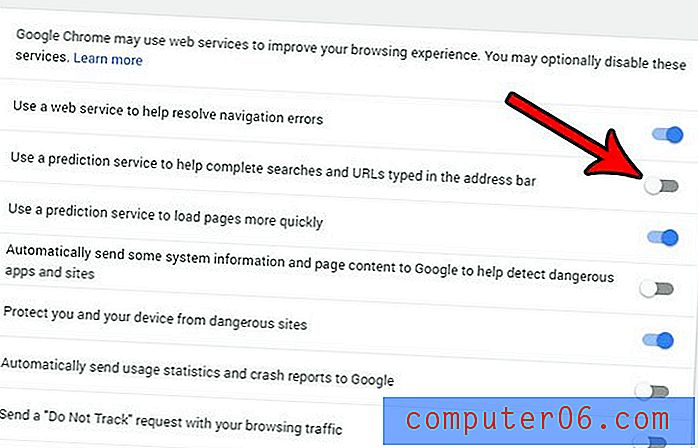
Merk at endringen lagres automatisk, slik at du ikke trenger å klikke på noen knapp for å lagre den eller bruke endringen. Du vil imidlertid fortsatt se URL-forslag som inkluderer tidligere sider og nettsteder som du har besøkt mens du skriver i denne linjen.
Har du gjort mange endringer i Google Chrome, og nå liker du ikke hvordan det oppfører seg? Finn ut hvordan du tilbakestiller innstillingene i Google Chrome for å komme tilbake til standardverdiene, slik at du kan tilpasse innstillingene dine igjen, men få Chrome til å fungere bedre for deg.


